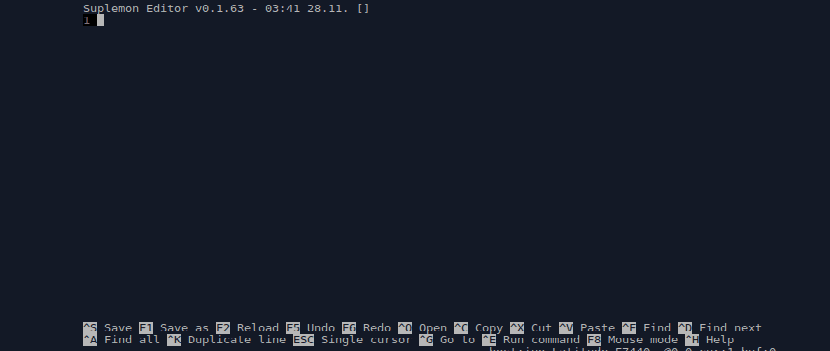
El Ein Texteditor auf Ihrem System ist eines der wichtigsten Werkzeuge für jedes Linux-System. Standardmäßig wird Linux mit dem Nano-Texteditor für das Terminal geliefert, der jedoch nicht der einzige ist.
Deswegen Es gibt viele freie Texteditoren was wir dank ihrer großen Vielfalt zur Verfügung haben. Ja suchen einen benutzerfreundlichen Texteditor anstelle von Nanokönnen wir folgendes empfehlen.
Über Suplemon Text Editor
Suplemon ist ein moderner, leistungsstarker und intuitiver Konsolentexteditor mit Unterstützung mehrerer Cursor. Es ist kostenlos und Open Source, Suplemon repliziert die Funktionalität des Sublime Text-Stils im Terminal, aber mit der Benutzerfreundlichkeit von Nano.
Der Editor hat die folgenden Eigenschaften:
- Es ist sehr erweiterbar und anpassbar, da Sie damit Ihre eigenen Erweiterungen erstellen und verwenden können.
- Unterstützung für die Bearbeitung mehrerer Cursor.
- Leistungsstarke Syntaxhervorhebung mit matten Textthemen.
- Bietet einfache Funktionen zum Rückgängigmachen / Wiederherstellen.
- Unterstützt die automatische Vervollständigung (basierend auf Wörtern in geöffneten Dateien).
- Funktionen "Suchen", "Weiter suchen" und "Alle suchen"
- Mausunterstützung
- Benutzerdefinierte Tastaturkürzel mit einfachen Standardkürzeln
- Es unterstützt das Kopieren und Einfügen mit mehrzeiliger Unterstützung (und die Zwischenablage, die für X11 / Unix-basierte Systeme typisch ist).
- Unterstützt zahlreiche Dateien in Registerkarten.
- Es hat ein Go, das mächtig ist, um zu Dateien und Zeilen zu springen.
- Sie können den Cursor zurücksetzen und die Rollen bei jedem erneuten Öffnen der Dateien verschieben.
Wie installiere ich Suplemon Text Editor unter Linux?
Wenn Sie diesen Texteditor auf Ihren Systemen installieren möchten Wir haben zwei Möglichkeiten, dies zu tun. Der erste ist über PIP, also müssen wir die im System installiert haben.
Wenn sie es nicht installiert haben, machen wir es wie folgt. Wir müssen ein Terminal öffnen und den folgenden Befehl ausführen.
zu der Fall von Benutzern von Debian, Ubuntu oder einem Derivat von diesen:
sudo apt install python-pip
Für Python 3:
sudo apt install python3-pip
Während für diejenigen, die CentOS, RHEL oder ein System verwenden in ihnen:
sudo yum install epel-release
sudo yum install python-pip
Im Fall von Fedora oder Derivaten davon installieren wir mit:
sudo dnf install python-pip
Si verwenden eine Version von openSUSE Sie müssen Folgendes eingeben:
sudo zypper install python-pip
Schließlich für Benutzer von Arch Linux, Manjaro oder Derivaten:
sudo pacman -S python2-pip
Hab's gemacht Jetzt müssen wir installieren:
sudo pip install setuptools
Schließlich Wir installieren den Texteditor mit:
sudo pip install suplemon

Die zweite Methode zur Installation besteht darin, es direkt herunterzuladen Also müssen wir Git-Unterstützung haben.
Wir laden herunter mit:
git clone https://github.com/richrd/suplemon.git
cd suplemon
Y Wir können die Anwendung starten mit:
python3 suplemon.py
Wie verwende ich den Suplemon Text Editor unter Linux?
Verwenden Sie Suplemon es ist ganz einfach und leicht, Grundsätzlich müssen Sie nur angeben, welche Datei Sie bearbeiten oder damit erstellen möchten.
zu Öffnen Sie eine Datei über Suplemonmüssen wir die folgenden Befehle befolgen:
suplemon nombredetuarchivo
Oder auch Sie können die Route angeben:
suplemon /ruta/a/test.txt
Der Editor hat eine Konfigurationsdatei, die in gespeichert ist ~ / .config / suppemon / suplemon-config.json
auch Wir können den Texteditor mit einigen Dingen ergänzen. Unter den Unterstützungen, die Suplemon Text Editor hat Es gibt die in der System-Zwischenablage.
Wir müssen also das Paket xsel oder pbcopy oder xclip auf dem System installieren.
Für Benutzer von Debian, Ubuntu und Derivaten installieren wir mit:
sudo apt install xclip
RHEL, CentOS und Derivate:
sudo yum install xclip
Für diejenigen, die Fedora oder ein Derivat verwenden:
sudo dnf install xclip
Wenn Sie Arch Linux, Manjaro oder Derivate verwenden:
sudo pacman -S xclip
Und fertig damit, sie werden die Zwischenablage-Unterstützung für den Editor haben. Ohne mehr, wenn Sie mehr über diesen großartigen Texteditor erfahren möchten, können Sie den folgenden Link besuchen.